Slik fabrikker du Tilbakestill Google WiFi-systemet

Hvis du noen gang har problemer med Google WiFi-systemet, eller bare planlegger å selge det, kan du tilbakestille det og starte fra nå av.
Husk at fabrikkinnstillingene for Google WiFi vil slette Wi-Fi-nettverket ditt, og du vil ikke kunne koble til det, så sørg for at du er klar til å sette opp et nytt nettverk umiddelbart etterpå .
For å begynne, åpne Google WiFi-appen på telefonen din og trykk på fanen til høyre med ikonet for innstillinger og tre andre kretser.
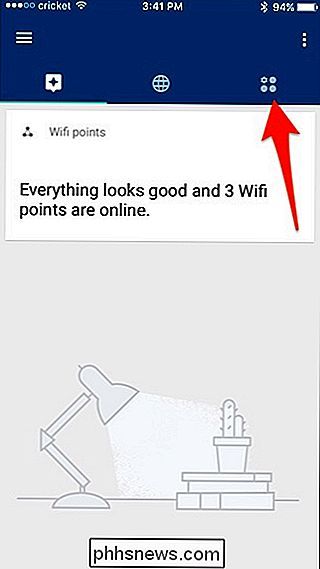
Neste, trykk på "Nettverksinnstillinger".
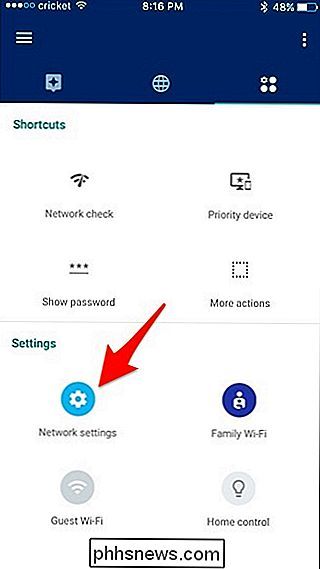
At toppen, trykk på "Wifi poeng". Det vil også være et nummer ved siden av det innen parentes.
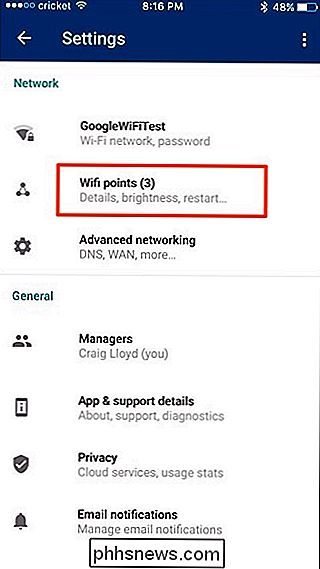
Velg "Factory Reset".
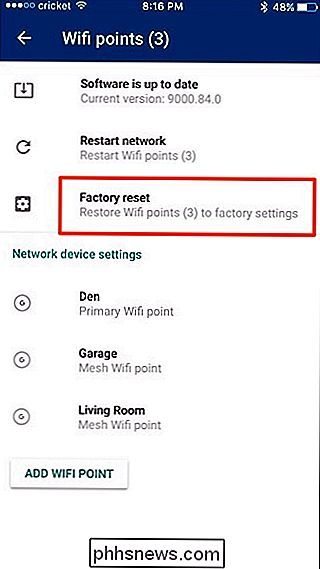
Trykk på "Factory Reset" nederst.
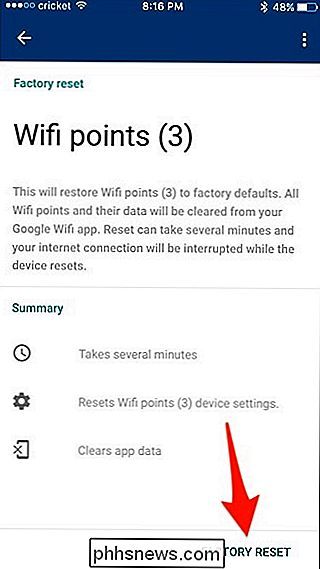
Trykk "Fortsett" når popup-vinduet vises.
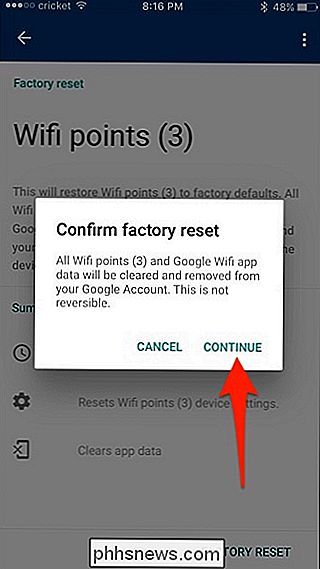
Denne prosessen tar omtrent fem minutter, og du kan se fremdriftslinjen under teksten for å se hvor langt den er.
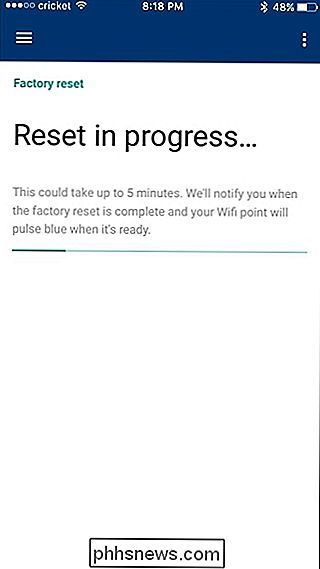
Når fabrikkinnstillingsprosessen er fullført, trykk "Done" nederst.
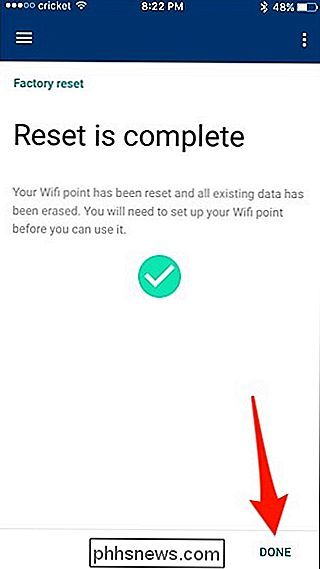
Du vil da bli tatt tilbake til oppsettprosessen der du kan begynne å sette det opp igjen hvis du vil. Ellers skal du bare avslutte appen og koble fra Google WiFi-enhetene dine hvis du planlegger å selge eller flytte dem.
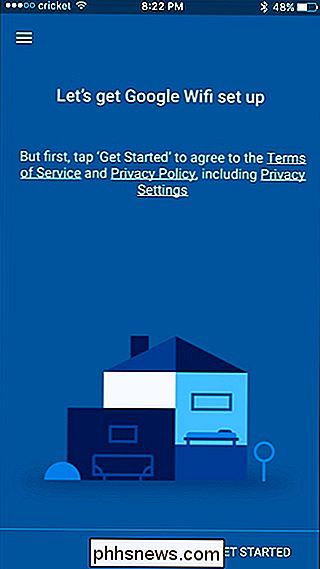

Slik vedlikeholder du alle verktøyene dine slik at de varer nesten (nesten) for alltid
Verktøy kan være ganske dyrt. Hvis du vil få mest mulig ut av pengene dine, er det viktig at du opprettholder dem regelmessig slik at de varer så lenge som mulig. RELATERT: Slik tar du vare på husets hvitevarer slik at de varer lengre Den gode nyheten er at de fleste verktøy ikke egentlig krever alt så mye omsorg og vedlikehold, gode verktøy er laget for å misbruke.

Slik gjør du alt raskere i MacOS med Quicksilver
Musen senker deg. Jo mindre du bruker det, desto raskere vil du kunne gjøre omtrent alt. Det er ideen bak Quicksilver, en åpen kildekode-Mac-applikasjon som gjør det mulig å starte programvare og en rekke andre oppgaver mye raskere. Det er lett å se Quicksilver som en erstatning for Spotlight, og det er sant at begge kan brukes til å starte Mac-programmer raskt.



